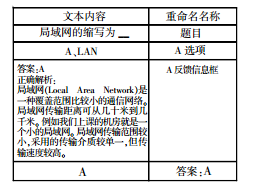《江苏科技报·教育周刊》(双周刊,国内统一刊号CN32-0019),是江苏省唯一以社会立场透析当代中国教育的报纸。秉承“科技推动教育,教育改变人生”的理念,《江苏科技报·教育周刊》一直注意保持与教育前沿工作的密切联系,定位于教育宏观研究,兼顾微观探讨,注重教育文化生态的构建与引导,时刻关注鲜活的教育实态,着眼于教育文化的深层构建,努力赋予教育以深厚的文化内涵,致力打造中国最好的教育媒体。
国内统一刊号:CN32—0019
编辑部地址:江苏省南京市鼓楼区中山路55号新华大厦48楼
| PowerPoint触发器在信息技术教学中的应用 |
| 来源:本站原创 作者:龙井市第四中学 秦华 孙慧波 发布日期:2017-12-26 08:55:21 |
|
在我校教学中,各科教师常用PowerPoint进行多媒体课件的制作。在PowerPoint里既能插入文本、图片、音视频、Flash控件,又能设置动画效果,极大地增强了课件的可视性。但在教学过程中发现,主要存在以下问题:由于每张幻灯片上的内容出现的顺序是课前已设置好的,无法在课程进行时变换放映顺序,而现在的课件更多地强调人机交互。以《网络基础知识》单项选择题为例,如下图所示。
要求任意单击某一答案选项,题目处显示该选项,同时触发相应的反馈信息框,之后单击此信息框,二者随即消失,如下图所示。
这种效果就可以使用PowerPoint触发器轻松实现,制作过程如下。
一、录入和编辑素材
放映幻灯片显示动画效果为单击“A选项”,弹出“A反馈信息框”和“答案A”;单击“A反馈信息框”,“A反馈信息框”和“答案A”消失。 四、在运用触发器制作课件过程中注意如下几个问题 接下来,笔者将从以下三个方面进行说明。
|
| 发表评论 |